Bạn muốn tạo phụ đề cho video của riêng mình? Hay bạn đang tìm kiếm một phần mềm làm sub phim, chèn sub vào video một cách dễ dàng và chuyên nghiệp? Aegisub chính là giải pháp hoàn hảo dành cho bạn. Bài viết này trên gamethu.org sẽ hướng dẫn chi tiết cách sử dụng Aegisub để làm sub phim, tạo phụ đề video, thậm chí là cả video karaoke, giúp bạn dễ dàng thêm phụ đề tiếng Việt hay bất kỳ ngôn ngữ nào khác.
Aegisub là gì? Có gì đặc biệt?
Hiện nay, có rất nhiều phần mềm tạo phụ đề video, nhưng Aegisub vẫn là một trong những cái tên nổi bật nhất. Vậy Aegisub là gì mà lại được ưa chuộng đến vậy? Aegisub là một phần mềm miễn phí, mạnh mẽ và dễ sử dụng, cho phép bạn tạo, chỉnh sửa và đồng bộ phụ đề với video một cách chính xác. Giao diện thân thiện, dễ làm quen ngay cả với người mới bắt đầu. Đặc biệt, Aegisub còn hỗ trợ xem trước video thời gian thực, giúp bạn kiểm tra sự đồng bộ giữa phụ đề và âm thanh một cách thuận tiện. Phần mềm này là công cụ lý tưởng cho việc làm sub phim, tạo phụ đề cho video, video karaoke, chương trình TV, v.v.
Hướng Dẫn Sử Dụng Aegisub Làm Sub Phim, Tạo Phụ Đề Video
Các Bước Cơ Bản
Để bắt đầu, hãy tải và cài đặt Aegisub trên máy tính của bạn. Sau đó, làm theo các bước sau:
- Mở video: Trong Aegisub, chọn Video > Open Video và chọn video bạn muốn thêm phụ đề.
- Mở audio (tùy chọn): Nếu video của bạn có âm thanh riêng, bạn có thể bỏ qua bước này. Nếu muốn sử dụng một file âm thanh khác, chọn Audio > Open Audio.
- Điều chỉnh kích thước video: Nếu video quá lớn hoặc quá nhỏ, bạn có thể điều chỉnh kích thước hiển thị trong Aegisub để dễ dàng làm việc.
- Tạo phụ đề: Bấm vào Set start of selected subtitles to current video frame (Ctrl + 3) để đánh dấu thời điểm bắt đầu của dòng phụ đề. Nhập nội dung phụ đề vào khung trắng bên dưới. Bấm vào Set end of selected subtitles to current video frame (Ctrl + 4) để đánh dấu thời điểm kết thúc của dòng phụ đề. Nhấn Enter để tạo dòng phụ đề tiếp theo.
- Lưu phụ đề: Sau khi hoàn thành, chọn File > Save Subtitles và lưu file dưới định dạng
.ass.
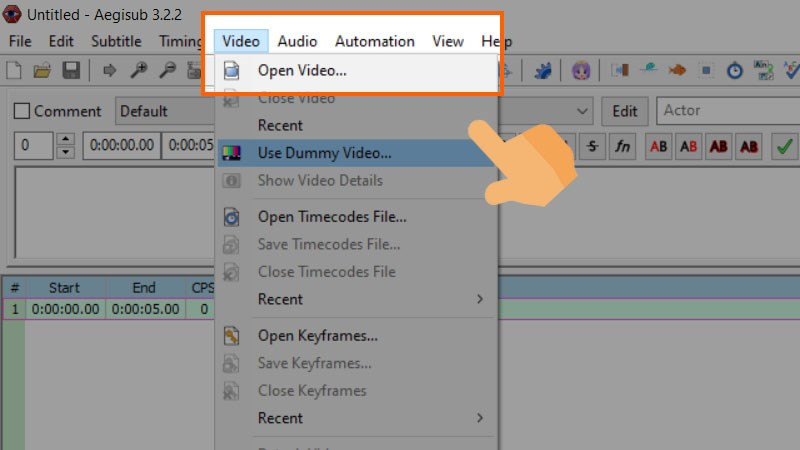 Chọn video trong Aegisub
Chọn video trong Aegisub
Hướng Dẫn Chi Tiết
Bước 1: Mở Video và Audio
Mở Aegisub, vào Video > Open Video và chọn video cần làm sub. Tương tự, nếu cần, vào Audio > Open Audio để chọn file âm thanh.
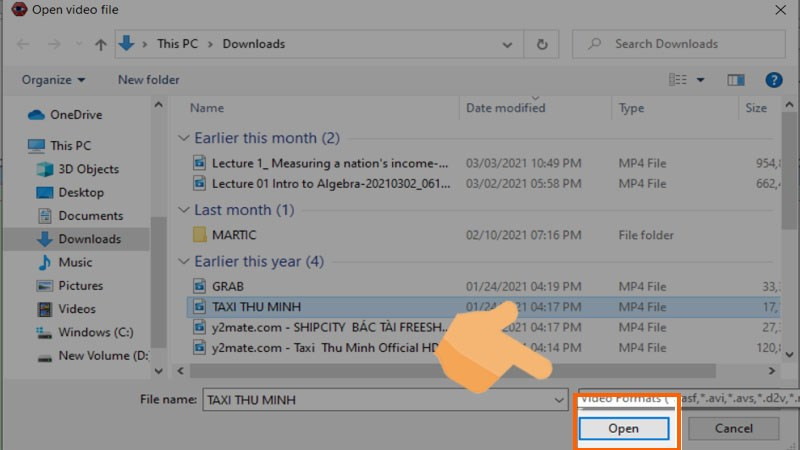
Bước 2: Điều Chỉnh Kích Thước và Thời Gian
Điều chỉnh kích thước video cho phù hợp với màn hình làm việc. Sử dụng Ctrl + 3 và Ctrl + 4 hoặc các nút trên giao diện để thiết lập thời gian bắt đầu và kết thúc cho từng dòng phụ đề. Bạn cũng có thể chỉnh sửa thời gian trực tiếp trong khung thời gian.
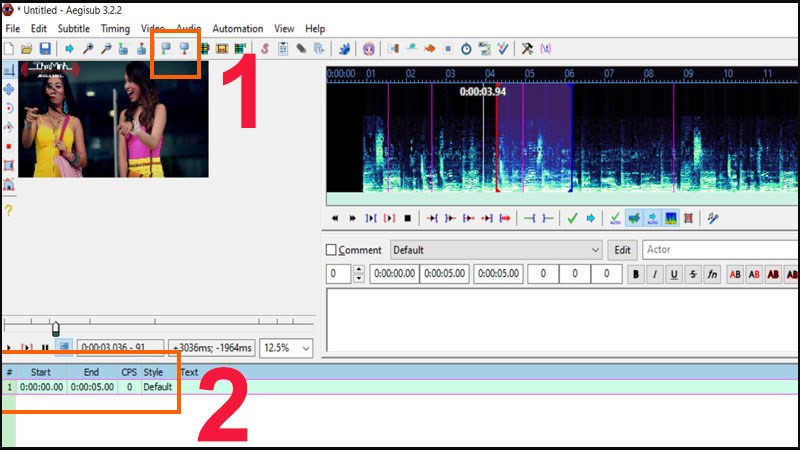 Điều chỉnh thời gian phụ đề
Điều chỉnh thời gian phụ đề
Bước 3: Nhập Nội Dung Phụ Đề
Nhập nội dung phụ đề vào khung văn bản. Sử dụng /N để xuống dòng.
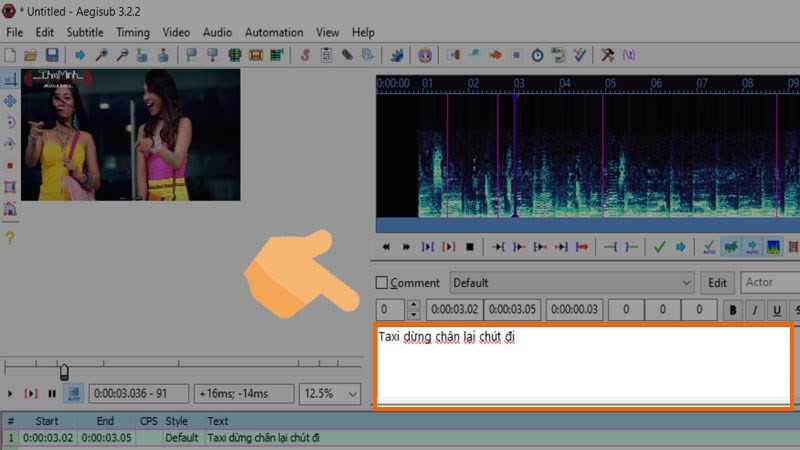 Nhập nội dung phụ đề
Nhập nội dung phụ đề
Bước 4: Lưu Phụ Đề
Sau khi hoàn tất, lưu phụ đề dưới định dạng .ass cùng thư mục với video.
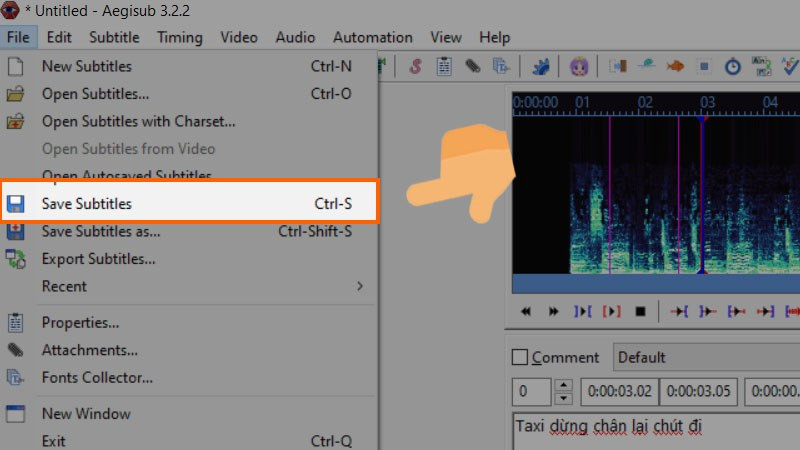
Mẹo và Thủ Thuật
- Để kiểm tra đồng bộ giữa phụ đề và âm thanh, sử dụng nút Play current line.
- Xóa dòng phụ đề bằng cách click chuột phải và chọn Delete lines hoặc dùng phím tắt Ctrl + Delete.
- Tải bộ hiệu ứng chữ Aegisub miễn phí tại đây.
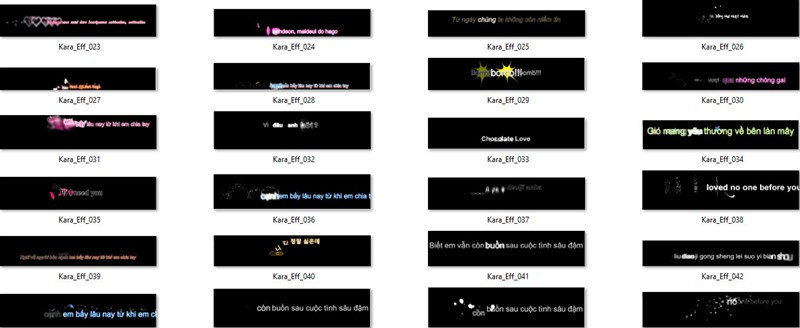
Kết Luận
Hy vọng bài viết này đã giúp bạn nắm vững cách sử dụng Aegisub để làm sub phim, tạo phụ đề video. Hãy thử nghiệm và tạo ra những video có phụ đề chuyên nghiệp của riêng mình! Đừng quên chia sẻ bài viết nếu bạn thấy hữu ích nhé!